lab模式调出炫彩外景
- 2011-11-29 14:41:58
- 来源/作者:互联网/佚名
- 己被围观次
第一节 什么是LAB,适用于什么样的情况 理论是枯燥的,也是必须的。我尝试以生动简易的形式讲出来。 在讲LAB色彩之前,我们先看看旅游照片大多面临的问题是什么。因为环境和天气
第一节 什么是LAB,适用于什么样的情况
理论是枯燥的,也是必须的。我尝试以生动简易的形式讲出来。
在讲LAB色彩之前,我们先看看旅游照片大多面临的问题是什么。因为环境和天气的原因,大多数人拍摄的旅游片收到很大限制。观光旅游很少有机会
在一个好的拍摄地点,支上架子等最佳的拍摄时间,我们只能尽可能拍摄曝光准确,尽可能清晰的照片,同时照顾取景、构图。
这样取得的照片具有这样几个特点,灰暗、对比差、天地反差超出相机的动态范围、光影效果不如意。尤其到了海边、沙漠、空旷的大地草原、天空与山峰
等等为主要元素的照片,往往在电脑前看到的失望和迷惑。
为什么呢?这时候很多人会搬出胶片如何如何来,会说出相机宽容度如何如何来。说法很多的时候让人开始迷茫,甚至开始思考自己是否会不会摄影的问题。
其实,我们大多数情况下完全拥有了制作一桌好菜的材料,只是没有合适的烹饪方法而已。照片只要取景构图过得去,曝光偏离得不是很多,借助简单有效的
后期可以获得很好的效果。
问题开始简化了,旅游片灰蒙蒙的,缺乏对比和好看的色彩,而且大多色调平淡,完全没有类似《国家地理杂志》上面的样子。这其实不完全是我们业余爱好者
拍不好的问题,而是缺乏高效的后期处理环节。
后期处理的方法很多,各有所长,本人从小菜鸟到稍微大一些的菜鸟,将近一年的过程中从光影魔术手的一键式傻瓜法到现在开始摸索Photoshop提供的各种功能,
积累了一些新的体会,并且写出来,与大家分享。
一张未处理的原图,画面灰暗无光彩

经过大约45秒的LAB调色后的照片,生动了很多
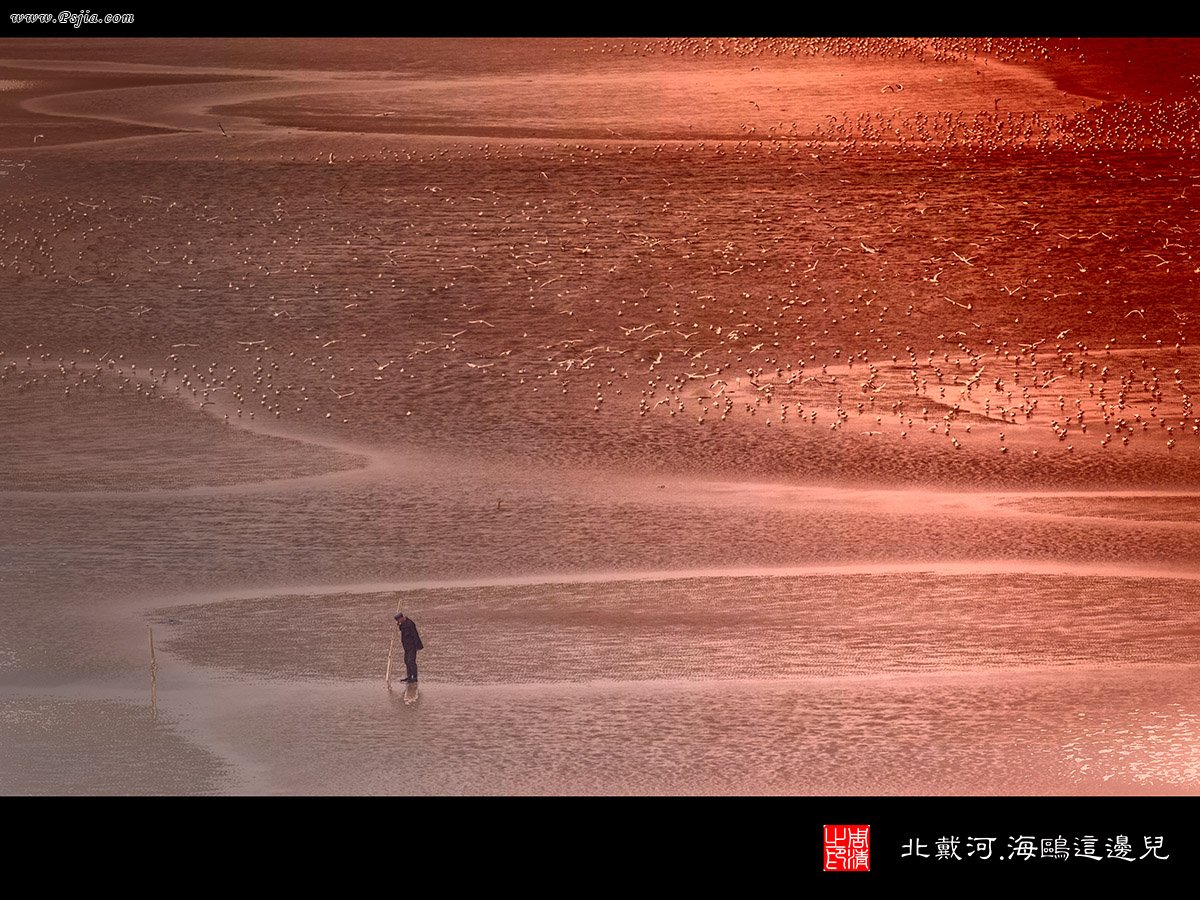
下面,是我们将要开始的主角:Photoshop之LAB调色。
到底啥是LAB色彩呢?
说法很多,我们取最简单的说法:
Lab模式是Photoshop采用的三大色彩模式之一。RGB是依赖光学原理,CMYK是依赖颜料反射光线的色彩模式,Lab模式不依赖光线,也不依赖颜料,
弥补了RGB和CMYK两种色彩模式的不足。在图像编辑过程中Lab是避免色彩丢失的最佳方法,Lab转换为CMYK时候不会像RGB转CMYK时候那样丢失色彩。
Lab色彩模式由三个数据通道组成,第一个是Lightness通道,存储图像的明暗调子变化,实际上可以理解为是“洗去颜色的彩色照片”,之所以这么说,
是因为另外两个通道几乎不包括图像的“形象内容”,而仅仅是色彩信息。
为了更加直观,我们开始操作
1、打开Photoshop[我用的是Photoshop CS3 extended绿色版,Ctrl+N新建一个文件,如图所示设定宽和高,然后确定。
注意:色彩可以在下拉菜单里面直接选择为“Lab”,也可以文件建立后在“图像-模式-Lab颜色”里面指定

2、新建文件后,我们在Photoshop右侧(Photoshop软件布局的默认状态,面板可能在别处),在“图层、通道、路径”面板选择通道,我们可以看到如下图所示
Lab为整体效果,因为我们创建的是灰度图像,因此只看到空白的方框
L-为明度,我们将保持这个不变,看看改变a 、b 会发生什么
A -包括的色彩从深绿(低亮度值)到灰(中亮度值)再到鲜粉红色(高亮度值)
B -包括的色彩从天蓝色(低亮度值)到灰(中亮度值)再到深黄色(高亮度值)

3、下面我们开始直观地考察AB 通道的颜色情况,鼠标单击选择A通道,如下图所示
我们看到的是一副灰色的图像,这时候A通道没有数据。

我们用渐变工具把这个通道从左到右刷成黑到白色的渐变(选择工具箱的渐变工具,前景设为黑色,背景设为白色,用鼠标从左到右刷过去就可以了)
此时,工作区A为一个标准渐变,B为a通道的缩略图,C为Lab的L没有数据,a通道用了渐变后的样子

下面继续,选择b通道,用从上到下的渐变,我们考到如下图所示

点击通道面板的Lab,看整体效果,我们看到的是一个类似调色版的图像。这就是Lab色彩模式最直观的一种色彩表现。

我们分别给L通道加上不同方向的渐变,看到如下有趣的情况,发现色彩原来是可以这样变化多端!



(责任编辑:PS家园网)
*PSjia.COM 倾力出品,转载请注明来自PS家园网(www.psjia.com)
标签(TAG)
上一篇:调出优雅蓝调的梦幻场景
下一篇:PS调出婚纱情侣照甜美温馨色调








